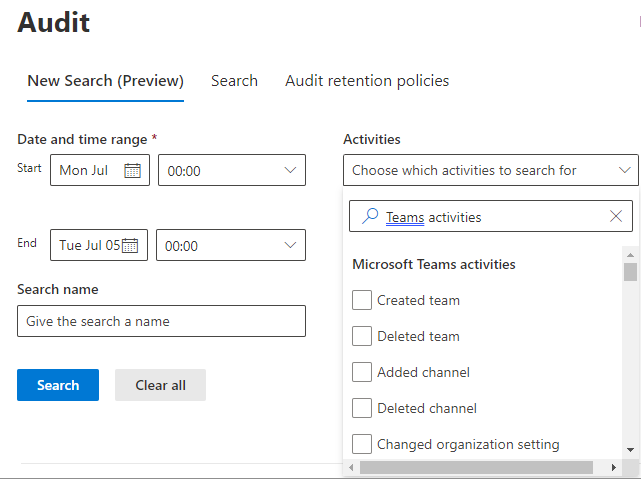Cercare nei log di controllo le attività e gli eventi di gestione delle app
Microsoft Purview Audit (Standard) in Microsoft 365 consente di registrare ed eseguire ricerche nelle attività controllate eseguite nei vari servizi di Microsoft 365 da utenti e amministratori.
Prima di eseguire ricerche nei record di controllo, assicurarsi di aver completato i prerequisiti seguenti:
- Ottenere la sottoscrizione dell'organizzazione e la licenza utente.
- Attiva il controllo nel portale Microsoft Purview .
- Assegnare autorizzazioni per la ricerca nel log di controllo.
Cercare gli eventi dell'app nei log di controllo in Teams
I log di controllo per gli eventi delle app in Teams consentono di esaminare azioni specifiche relative alla gestione delle app da parte degli amministratori. Anche se è possibile cercare nei log un'ampia gamma di azioni, la tabella seguente elenca alcune azioni di questo tipo registrate.
| Azione dell'app Teams | Nome attività nel portale | Descrizione |
|---|---|---|
| App installata | AppInstalled |
Un'app viene installata o aggiunta a un client di Teams. |
| App aggiornata | AppUpgraded |
Un'app viene aggiornata alla versione più recente nel catalogo. |
| App disinstallata | AppUninstalled |
Un'app viene disinstallata o rimossa da un client di Teams. |
| App pubblicata | AppPublishedToCatalog |
Al catalogo viene aggiunta un'app. |
| App aggiornata | AppUpdatedInCatalog |
Un'app viene aggiornata nel catalogo. |
| App eliminata | AppDeletedFromCatalog |
Un'app viene eliminata dal catalogo. |
| Eliminate tutte le app dell'organizzazione | DeletedAllOrganizationApps |
Tutte le app dell'organizzazione sono state eliminate dal catalogo. |
Per un elenco completo delle attività di Teams controllate, vedere Attività di Teams e Turni nelle attività di Teams.
Nota
Gli eventi delle app dei canali privati vengono registrati anche quando tali eventi vengono eseguiti in Teams e nei canali standard.
Per eseguire ricerche nei log di controllo delle attività dell'app Teams, seguire questa procedura:
Nella pagina Controllo aggiornare i campi seguenti in base alle esigenze:
- Intervallo di date e ore: selezionare le date di inizio e di fine del periodo di tempo per il quale si desidera controllare i log di controllo.
-
Attività: immettere le attività di Microsoft Teams. Nell'elenco, selezionare una o più attività dell'app. Per trovare rapidamente le attività di Teams, è possibile cercare la parola
Teams activitiesnel campo di ricerca Attività. - File, cartella o sito: immettere il nome del file o un URL o parte di esso.
- Utenti: aggiungere gli utenti di cui si vuole eseguire la ricerca nel log di controllo.
Selezionare Cerca.
È possibile esportare i record di controllo cercati come file CSV. Per altre informazioni, vedere Esportare, configurare e visualizzare i log di controllo.
Nota
Quando una delle attività precedenti viene eseguita da un utente o un amministratore, Teams genera e archivia un record di controllo. In Audit (Standard), i record vengono conservati per 90 giorni, quindi è possibile cercare le attività che si sono verificate negli ultimi tre mesi.
Mancia
È possibile commissionare lo sviluppo personalizzato di un report per utente per sapere se un utente ha bloccato o disattivato un bot. Per altre informazioni, vedere Capire chi ha bloccato, disattivato o disinstallato un bot.